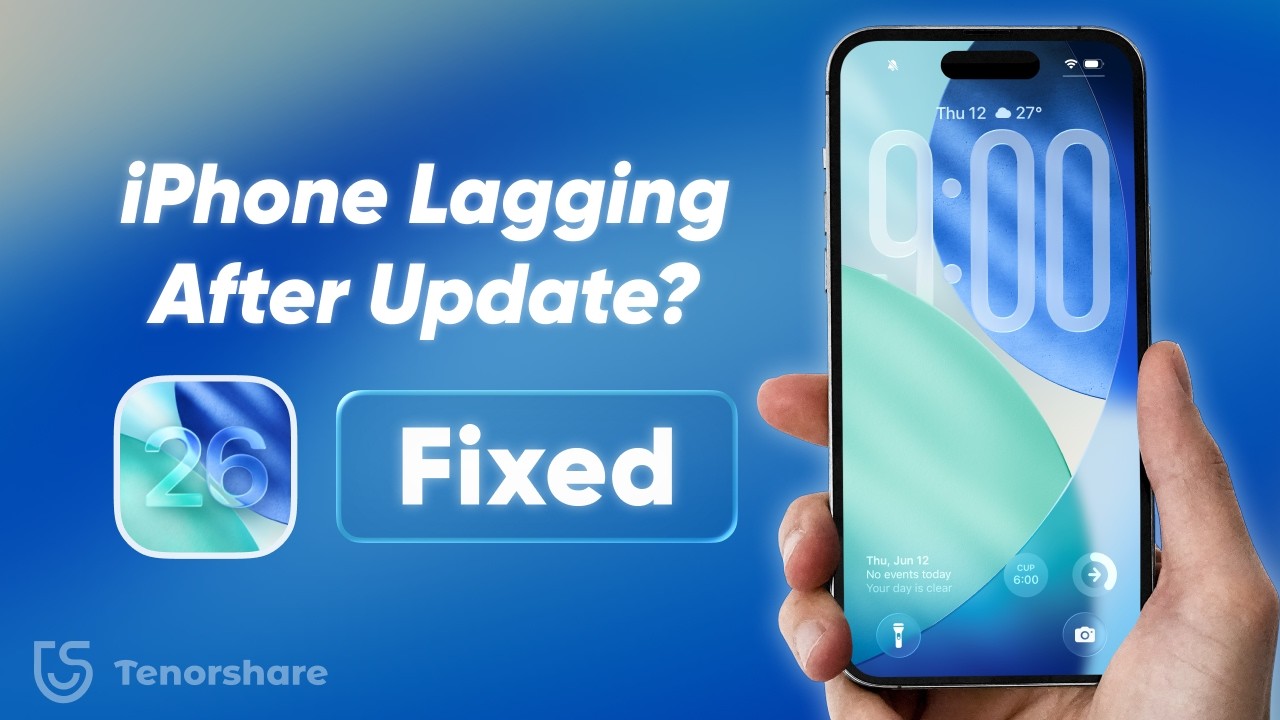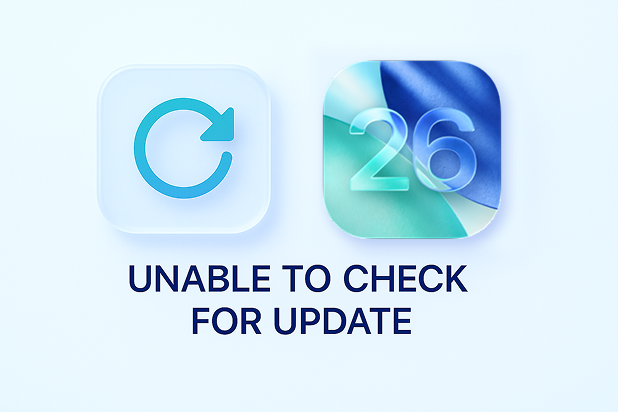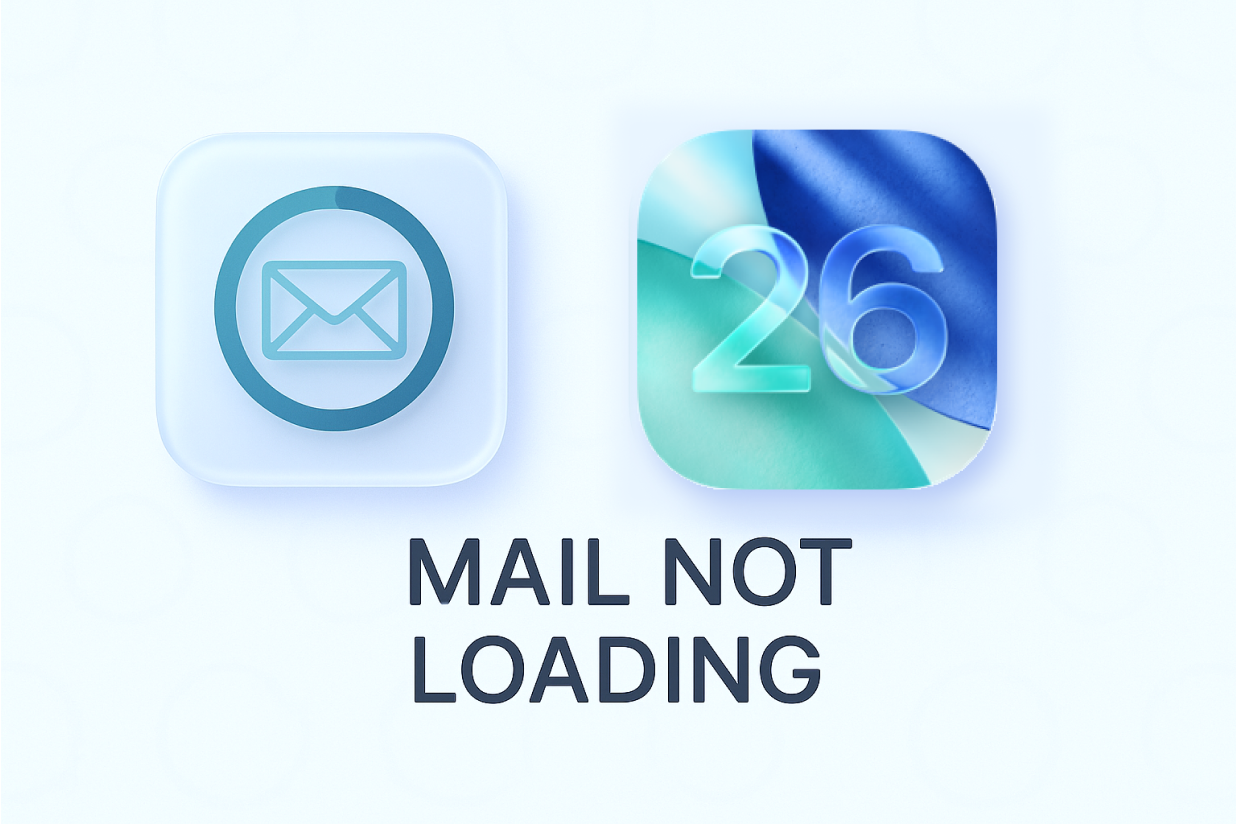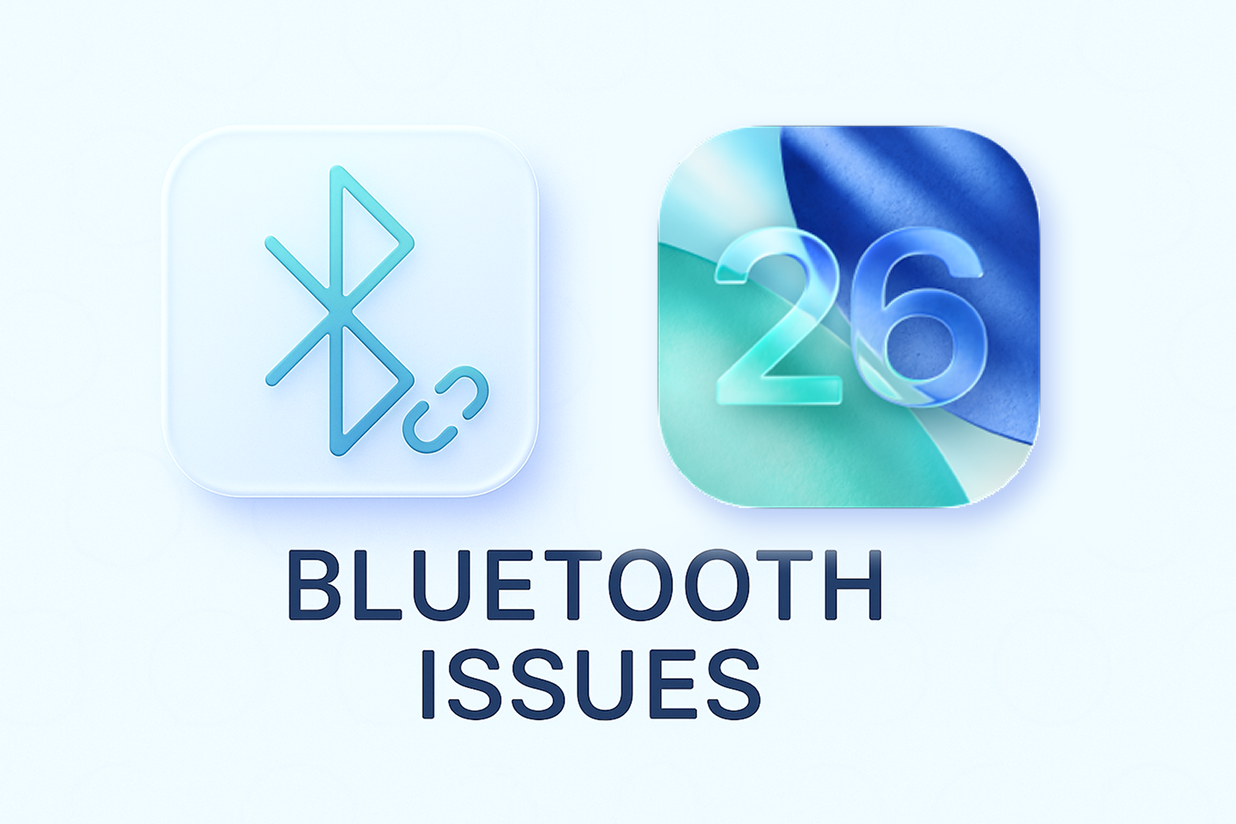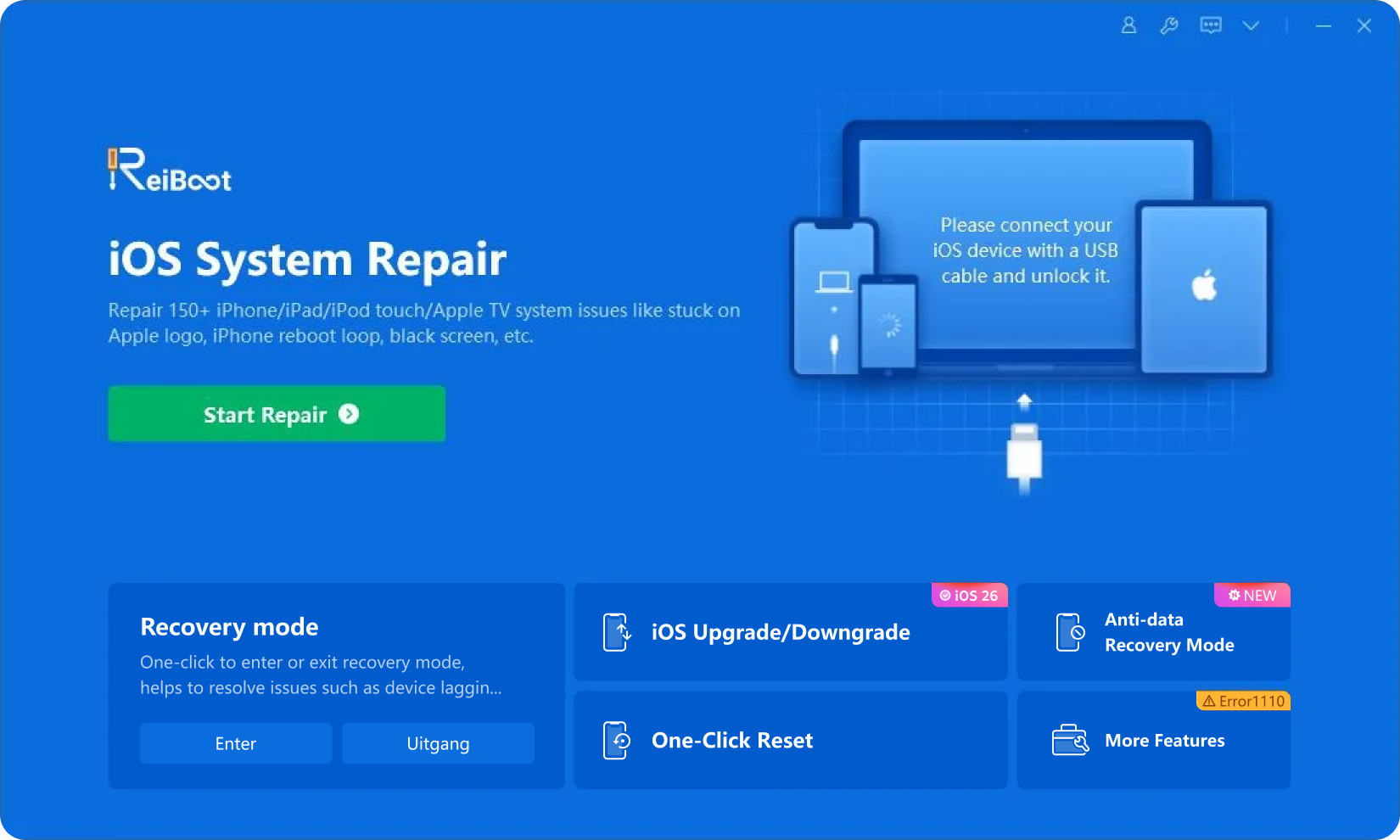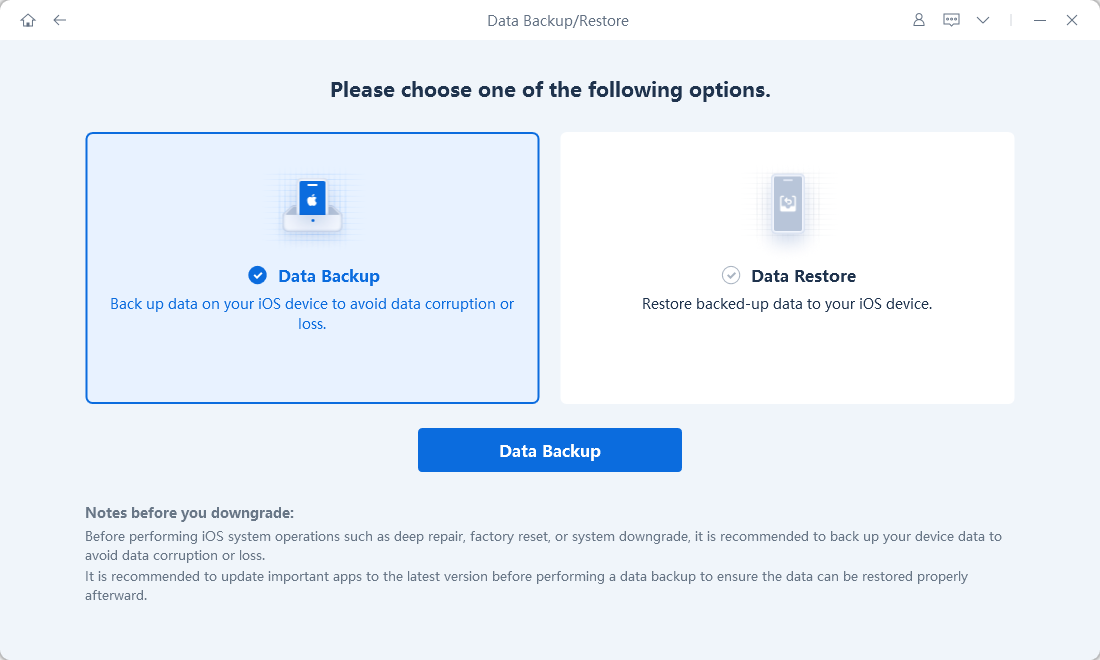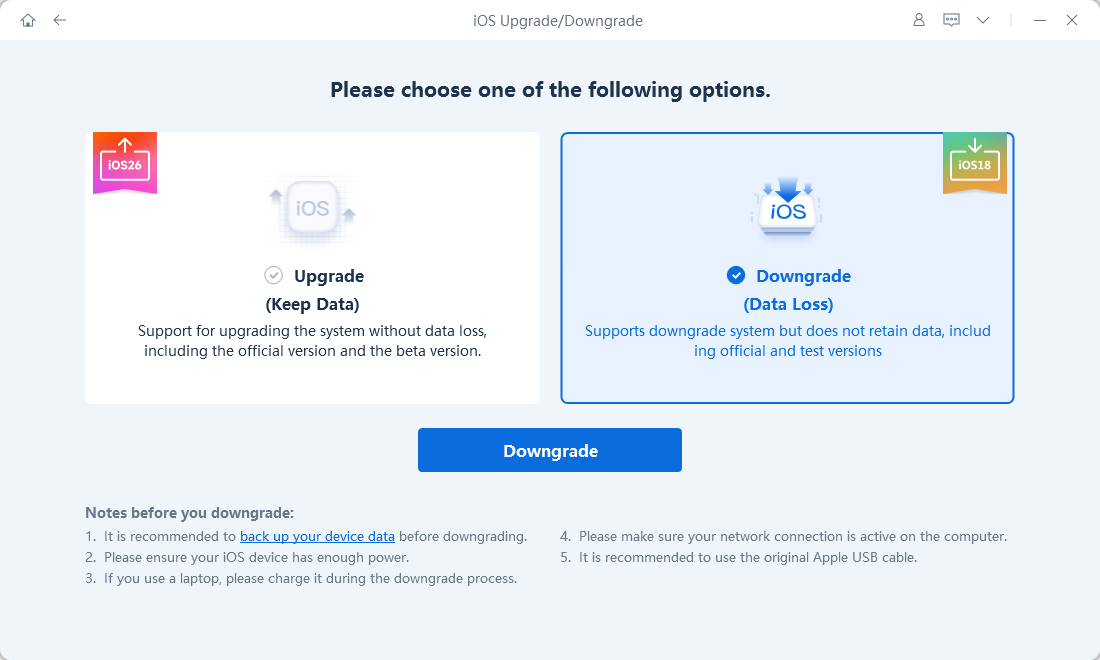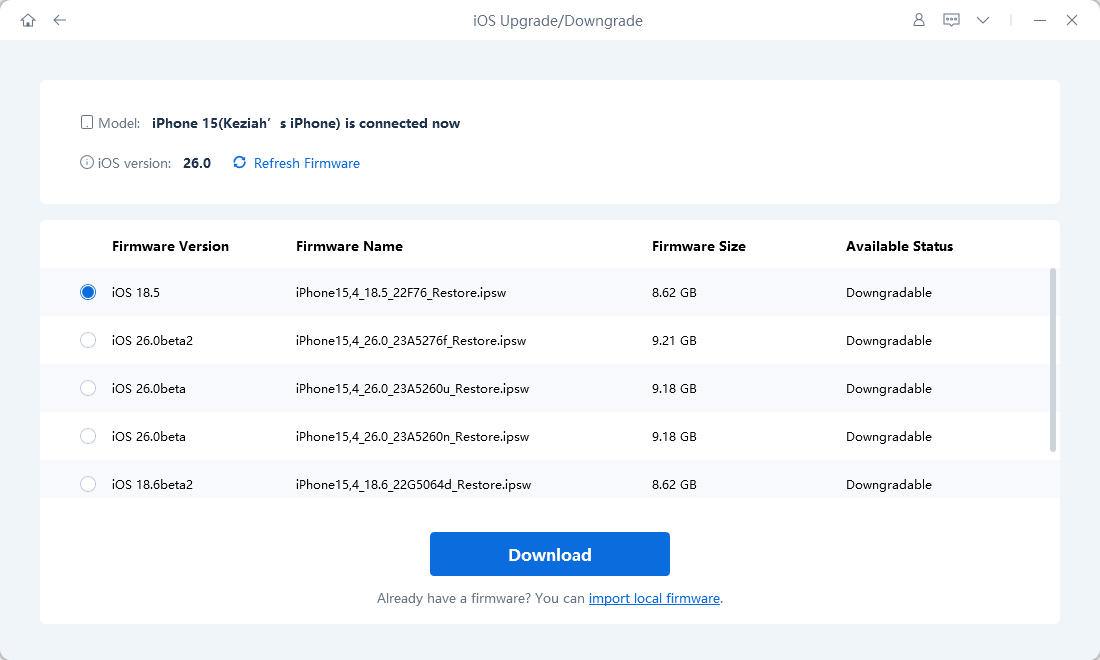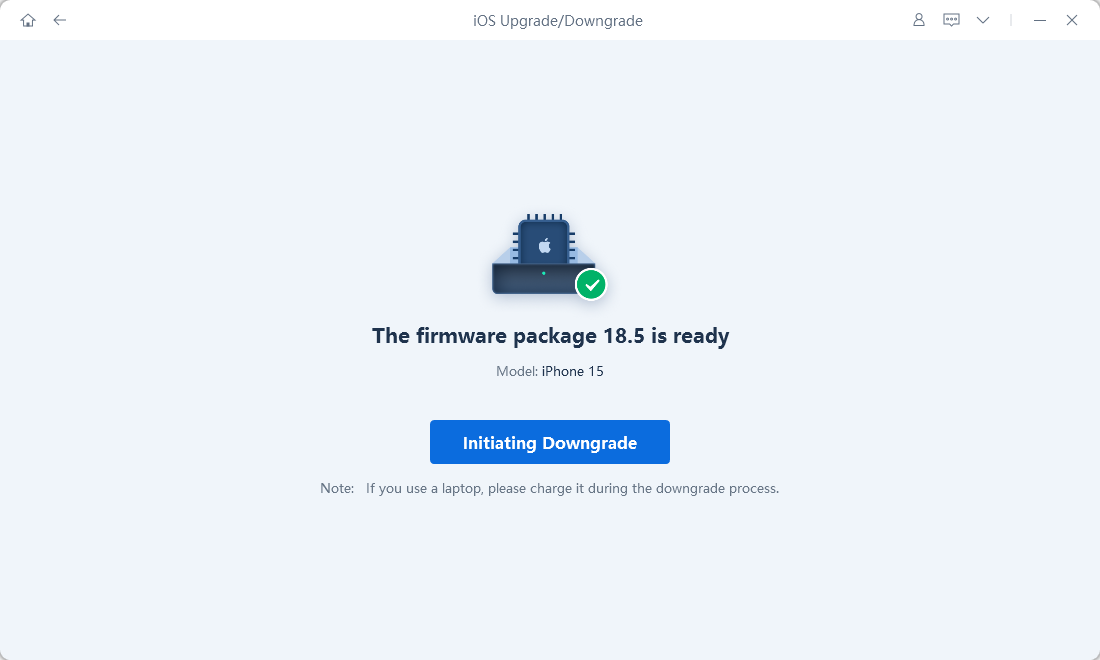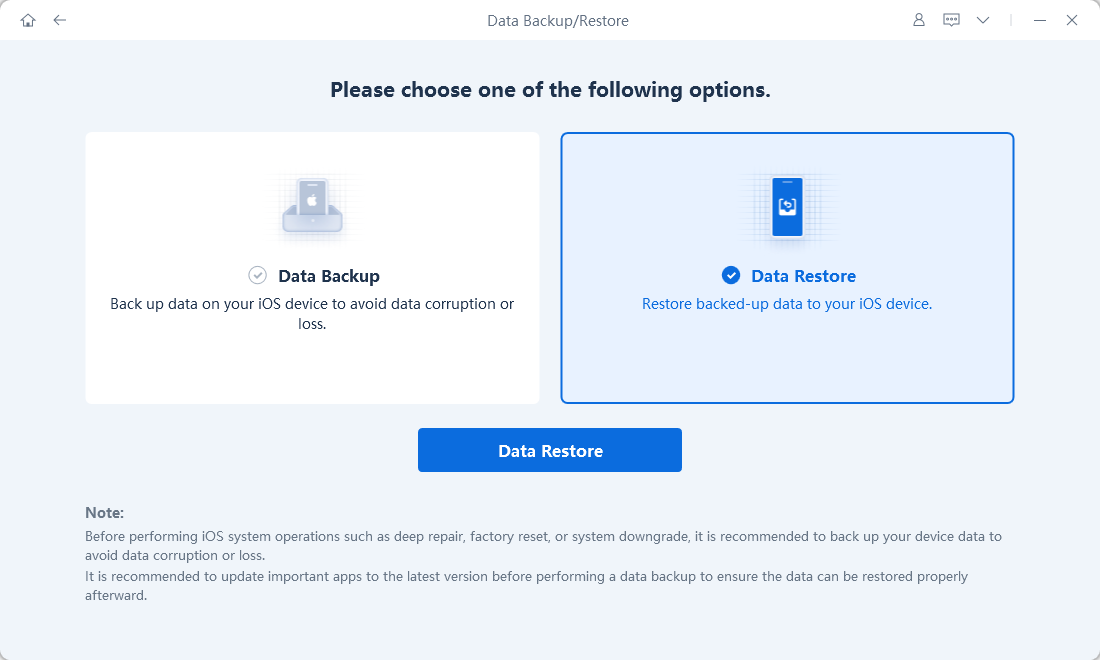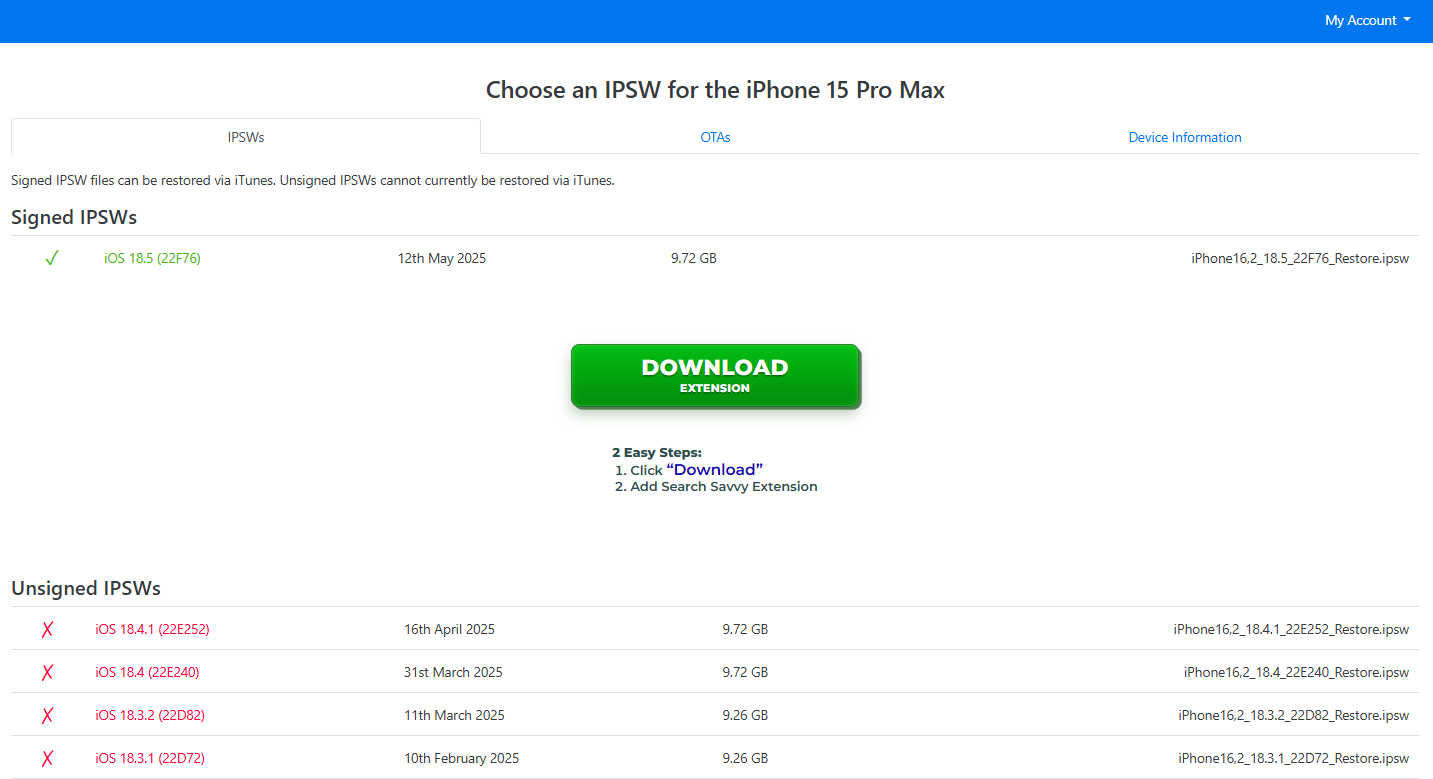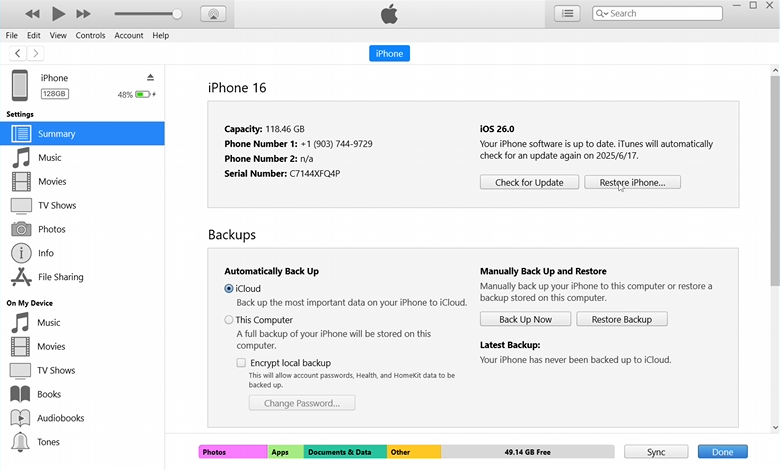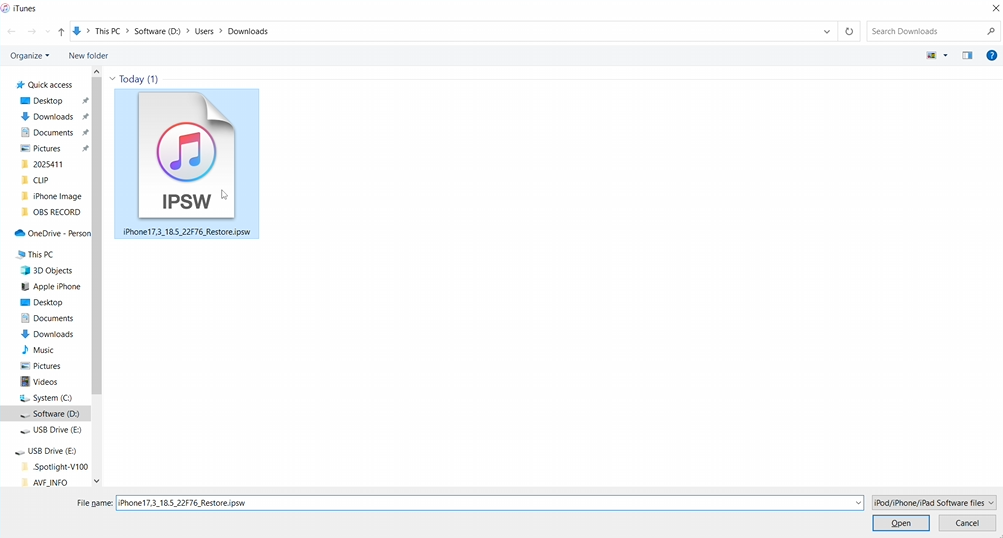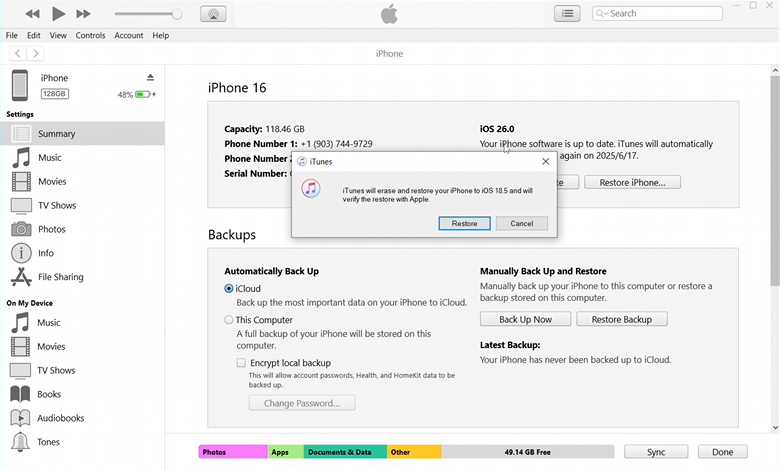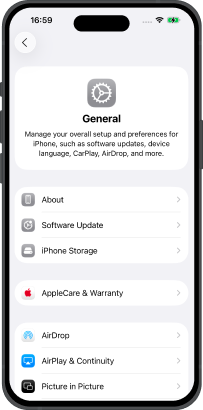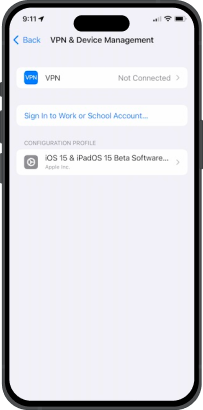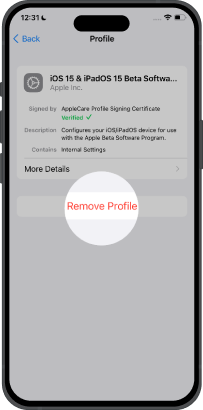iOS 26 Komplette Update & Downgrade Anleitung
iOS 26 ist jetzt verfügbar! Möchten Sie schnell auf iOS 26 aktualisieren? Oder treten bei der Nutzung Probleme auf – wie iOS 26 Bluetooth-Probleme, Überhitzung oder ein langsames iPhone nach dem Update? Vielleicht möchten Sie sogar iOS 26 deinstallieren und zur stabilen Version iOS 18 zurückkehren? Verwenden Sie ReiBoot for iOS, um alle Probleme zu beheben!
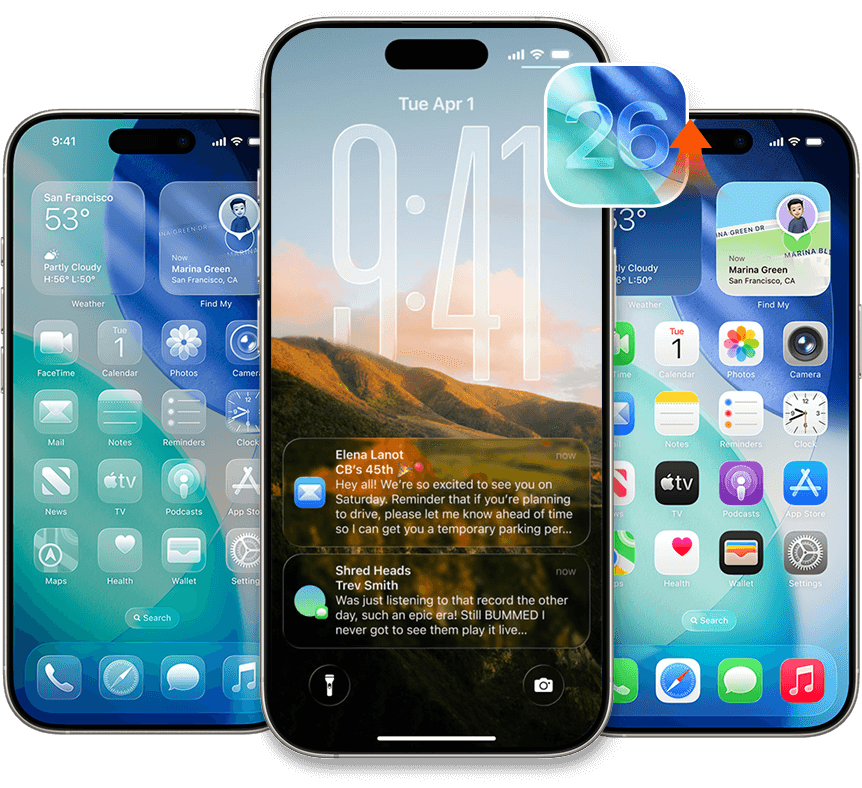
Vorbereitungen vor dem Update auf iOS 26
Bevor Sie iOS 26 aktualisieren, sollten Sie diese drei Schritte durchführen, um Updatefehler zu vermeiden.
Speicherplatz prüfen
Stellen Sie sicher, dass Ihr iPhone oder iPad mindestens 10 GB freien Speicher hat, bevor Sie mit dem Update beginnen.
Stabile Internetverbindung nutzen
Eine schnelle und stabile WLAN-Verbindung hilft, lange Downloadzeiten oder Fehler beim Update großer Firmware-Dateien zu vermeiden.
Gerät aufladen
Halten Sie Ihr Gerät aufgeladen oder schließen Sie es während des Updates an, um Unterbrechungen zu vermeiden.
iPhone-Speicher vor dem iOS 26 Update freigeben
Das Installationspaket für iOS 26 ist etwa 10 GB groß. Hier sind drei effektive Methoden, um Speicherplatz auf Ihrem iPhone freizugeben und eine reibungslose Installation sicherzustellen.
- Öffnen Sie die Einstellungen und tippen Sie oben auf Ihren Namen.
- Tippen Sie auf „iCloud“ > „In iCloud gesichert“.
- Wählen Sie Apps oder Kategorien mit großem Speicherverbrauch (z. B. Fotos, Backups).
- Aktivieren Sie die Option „Jetzt synchronisieren“.
- Nach der Synchronisierung können Sie lokale Daten löschen, um Speicherplatz freizugeben.
- Laden Sie iCareFone auf Ihren Computer herunter und verbinden Sie Ihr iPhone per Kabel.
- Wählen Sie „Backup & Wiederherstellen“.
- Wählen Sie die zu sichernden Daten und das Ziel für das Backup.
- Nach dem Backup können Sie Daten vom iPhone löschen, um Speicher freizugeben.
- Verbinden Sie Ihr iPhone über ein USB-Kabel mit dem Computer.
- Öffnen Sie iTunes und klicken Sie auf das Gerätesymbol, sobald es erscheint.
- Gehen Sie im linken Menü auf „Übersicht“.
- Unter „Backups“ wählen Sie „Dieser Computer“ und aktivieren ggf. „Lokales Backup verschlüsseln“.
- Klicken Sie auf „Backup jetzt erstellen“, um die Sicherung zu starten.
So aktualisieren Sie auf iOS 26
So geht's:
- Starten Sie ReiBoot und verbinden Sie Ihr iPhone mit dem Computer.
- Klicken Sie auf „iOS Upgrade/Downgrade“.
- Wählen Sie „Upgrade“, wenn Sie dazu aufgefordert werden.
- Klicken Sie auf „Download“, um das neueste Firmware-Paket herunterzuladen.
- iOS 26 wurde erfolgreich installiert.
- Kein iTunes erforderlich, sehr einfach zu bedienen.
- Integrierte Reparaturfunktion behebt Systemfehler und Hänger beim Update.
- Keine Datenlöschung während des Upgrades – Datensicherheit bleibt gewährleistet.
- Ermöglicht auch ein sicheres Downgrade auf eine offiziell signierte ältere Version.
- Ein Computer und ein Kabel werden benötigt.
- Diese Methode ist kostenpflichtig.
So geht's:
- Laden Sie die neueste Version von iTunes auf Ihren Computer herunter und installieren Sie sie.
- Verbinden Sie Ihr iPhone mit einem Datenkabel mit dem Computer und vertrauen Sie dem Gerät.
- Versetzen Sie Ihr iPhone in den Wiederherstellungsmodus.
- Wählen Sie Ihr Gerät in iTunes aus, klicken Sie auf „Nach Updates suchen“ und dann auf „Aktualisieren“.
- Offiziell unterstützt, sicher und stabil.
- Diese Methode ist kostenlos.
- Der Ablauf umfasst mehrere Schritte und kann für Anfänger kompliziert sein.
- Die Wahl von „Wiederherstellen“ löscht alle Daten, daher ist vorher ein Backup erforderlich.
- Treiber- oder Systemkompatibilitätsprobleme können dazu führen, dass iTunes das Gerät nicht erkennt.
Schritte zur Durchführung:
- Öffnen Sie auf dem iPhone die Einstellungen und tippen Sie auf „Allgemein“.
- Tippen Sie auf „Softwareupdate“ und laden Sie die iOS 26 Installationsdatei herunter.
- Folgen Sie den Anweisungen auf dem Bildschirm, um das Gerät neu zu starten und das Update abzuschließen.
- Es ist eine kostenlose Methode.
- Keine Verbindung zu Computer oder Datenkabel nötig.
- Das iPhone bleibt häufig auf dem Update-Bildschirm hängen (siehe Lösung).
- Eine stabile und schnelle WLAN-Verbindung ist erforderlich, um Downloadfehler zu vermeiden.
- Updates, vor allem größere, können lange zum Herunterladen und Installieren brauchen.